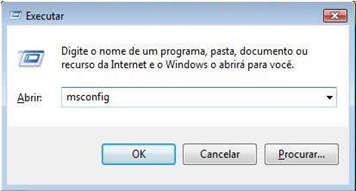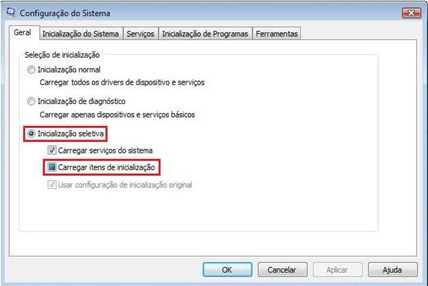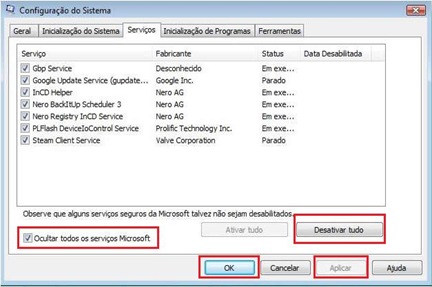O windows explorer parou de funcionar. E agora?
Quem nunca se deparou com a seguinte mensagem: O windows explorer parou de funcionar. Quando essa mensagem aparece, você tem que fechar ou reinicializar o explorer e acaba perdendo seu trabalho. Vamos conhecer algumas possíveis causas para o problema e tentar reparar.
1- Programas incompatíveis ou com mal funcionamento (anti-vírus, softwares de gravação, e principalmente Codecs, drivers e softwares de vídeo entre outros, incluindo vírus e spywares).
2- Drivers com mal funcionamento ou incompatíveis com a versão do windows instalada.
3-
Conhecendo as possíveis causas, podemos tentar eliminar o problema.
1- Faça uma varredura completa com seu antí-vírus. Isso deve resolver possíveis infecções de vírus e spywares.
2- Vamos efetuar uma inicialização limpa do sistema (Básica). Atenção: Os passos a seguir irão desativar todos os programas que iniciam junto ao computador, isso pode incluir o seu antivírus instalado. Esse processo é apenas para diagnóstico e identificação de um possível programa causando o problema.
A- Precione as teclas windows+r para abrir o menu executar. Em seguida digiteMSCONFIG e precione enter.
B- Na janela que irá se abrir, na guia Geral, selecione a opção Inicialização seletiva e desmarque a opção carregar itens de inicialização.
C- Selecione a guia Serviços
D- Clique em Aplicar, Ok ou fechar e reinicie o computador. Agora verifique se o problema persiste.
Não persistindo o problema, você poderá abrir novamente o MSCONFIG, e através da guiaInicialização de programas
Efetue o mesmo procedimento marcando os itens na guia Serviços (Importante: antes de efetuar qualquer alteração nessa guia você deve marcar a opção Ocultar todos os serviços Microsoft para evitar alterações em serviços essenciais do sistema!!!).
Ao identificar o causador você pode deixá-lo desativado, desinstalar o programa (e tentar reinstalar caso necessário).
3-
Se você estive utilizando o windows xp, pode ser solicitado o cd de instalação!!
A- Clique no menu iniciar, Todos os Programas, Acessórios, clique com o botão direito do mouse sobre o item Prompt de Comando selecione Executar como administrador.
B- Se você receber uma mensagem clique em Continuar.
C- No Prompt de comando digite SFC /SCANNOW e pressione Enter.
D- Aguarde o término do processo e reinicie o computador.
Nota: Se todas as tentativas falharem, formate o pc e reinstale o sistema.
31-03-2013 21:11:12